Der Fehler der Initialisierung der Plattform .Net Framework 4 - So beheben Sie es
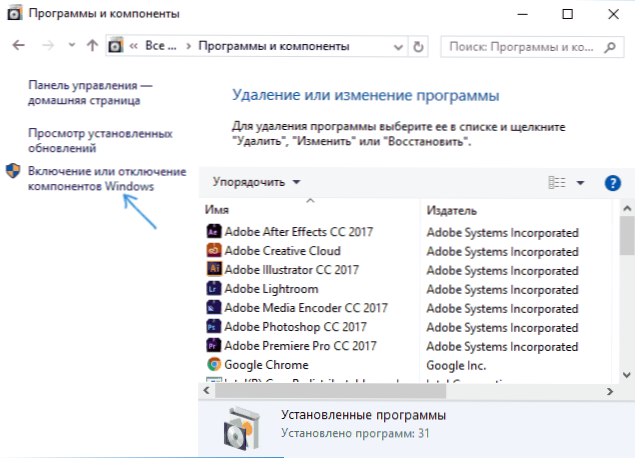
- 1627
- 180
- Lina Leberer
Einer der möglichen Fehler beim Starten von Programmen oder beim Eingeben von Windows 11, Windows 10, 8.1 oder 7 - Meldung "Fehlerinitialisierung der Plattform .Netto -Framework. Um diese Anwendung zu starten, müssen Sie zunächst eine der folgenden Versionen installieren .Netto Framework: 4 "(Die Version wird normalerweise genauer angegeben, zum Beispiel 4.7 oder 4.8, aber im Kontext der Lösung spielt dies keine Rolle). Der Grund dafür kann als nicht identifizierte Plattform sein .Netto -Framework Die gewünschte Version und Probleme mit auf dem Computer installierten Komponenten.
In diesen Anweisungen - mögliche Möglichkeiten, die Initialisierungsfehler zu beheben .Net Framework 4 in neueren Versionen von Windows und Behebung des Starts von Programmen. Notiz: Weiter in den vorgeschlagenen Anweisungen für die Installation .Netto -Framework 4.7 oder 4.8, wie der letztere zur aktuellen Zeit. Unabhängig davon, welche der "4" -Versionen in der Fehlermeldung installiert werden müssen, sollte letzteres als Einbeziehung aller erforderlichen Komponenten geeignet sein.
Entfernen und anschließende Installation von Komponenten .Net Framework 4 letzte Version
Die erste Option sollte ausprobiert werden, wenn sie derzeit noch nicht getestet wurde - die vorhandenen Komponenten löschen .Net Framework 4 und installieren Sie sie erneut.
Wenn Sie Windows 10 haben, ist die Prozedur wie folgt:
- Gehen Sie zum Bedienfeld (im Feld "Ansicht" "SET" die "Symbole") - Programme und Komponenten - Klicken Sie auf die linke "Einschalten und Trennen Sie die Windows -Komponenten".
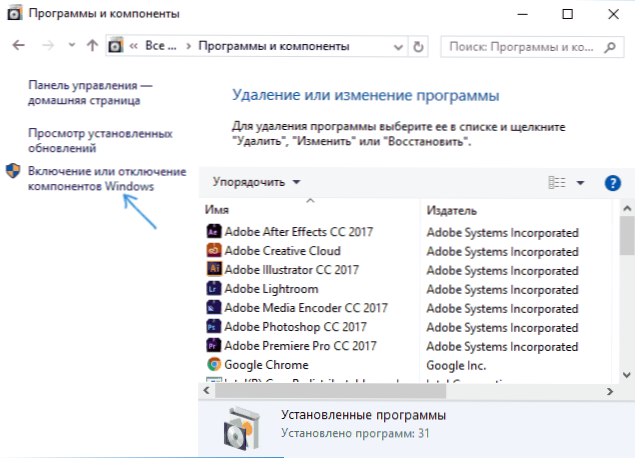
- Entfernen Sie die Marke mit .Netto -Framework 4.7 (oder 4.6 in früheren Versionen von Windows 10).
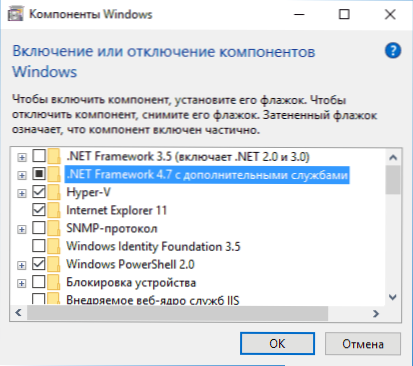
- OK klicken.
Nach dem Entfernen starten Sie den Computer neu, wenden Sie sich erneut zum Abschnitt "Drehen und Disker von Windows -Komponenten", schalten Sie an .Netto -Framework 4.7 oder 4.6, bestätigen Sie die Installation und starten Sie das System erneut neu.
Wenn Sie Windows 7 oder 8 haben:
- Gehen Sie zum Bedienfeld - Programme und Komponenten und löschen Sie dort .Netto -Framework 4 (4.5, 4.6, 4.7, 4.8 je nachdem, welche Version installiert ist).
- Laden Sie den Computer neu.
- Laden Sie von der offiziellen Website Microsoft herunter .Netto -Framework 4.7 oder 4.8 und auf einem Computer installieren. Seitenadresse laden - https: // dotnet.Microsoft.Com/en-sus/dotnead/dotnet-ramework
Überprüfen Sie nach der Installation und Neustart des Computers, ob das Problem beseitigt wurde und ob ein Fehler der Initialisierung der Plattform erscheint .Netto Framework 4 wieder.
Verwendung der offiziellen Versorgungsversorgung von Fehlern .Netto -Framework
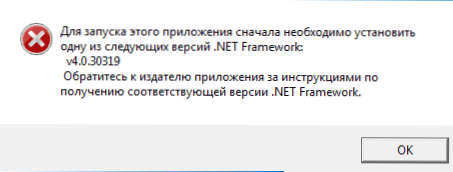
Microsoft verfügt über mehrere eigene Dienstprogramme, um Fehler zu korrigieren .Netto -Framework:
- .Netto -Framework -Reparaturwerkzeug
- .Netto -Framework -Setup -Überprüfungstool
- .Netto -Framework -Reinigungswerkzeug
Das nützlichste in den meisten Fällen kann der erste von ihnen sein. Das Verfahren für die Verwendung ist wie folgt:
- Laden Sie das Dienstprogramm von der Seite https: // www herunter.Microsoft.Com/en-sus/download/details.ASPX?ID = 30135
- Öffnen Sie die hochgeladene NetFXRepairetool -Datei
- Akzeptieren Sie die Lizenz, klicken Sie auf die Schaltfläche "Weiter" und warten Sie, bis die installierten Komponenten überprüft werden können .Netto -Framework.
- Eine Liste möglicher Probleme mit .Netto -Framework verschiedener Versionen und durch Drücken als nächstes wird eine automatische Korrektur eingeführt, wenn dies möglich ist.
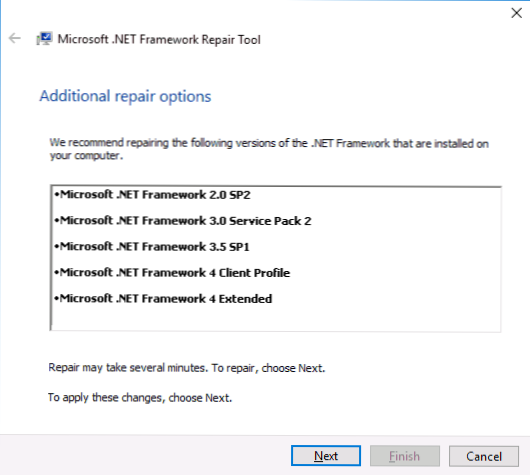
Nach Abschluss des Dienstprogramms empfehle ich den Neustart des Computers und überprüfen Sie, ob das Problem behoben wurde.
Dienstprogramm .Mit dem Netto -Framework -Setup -Überprüfungswerkzeug können Sie die richtige Installation von Komponenten überprüfen .Netto Framework Die ausgewählte Version in Windows 10, 8 und Windows 7.
Wählen Sie nach Beginn des Dienstprogramms die Version aus .Netto -Framework, für das die Schaltfläche "Jetzt überprüften" überprüft wird und klickt. Nach Abschluss des Audits wird der Text im aktuellen Statusfeld aktualisiert, und die Meldung "Produktüberprüfung verankert" bedeutet, dass alles mit den Komponenten in Ordnung ist (wenn nicht alles in Ordnung ist, können Sie die Programme von Zeitschriften sehen (Magazinen ( Protokoll anzeigen), um genau herauszufinden, welche Fehler gefunden wurden.
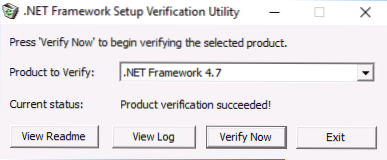
Laden Sie das Dienstprogramm herunter .Netto -Framework -Setup -Überprüfungstool kann auf der offiziellen Seite stammen https: // blogs.Msdn.Microsoft.Com/astebner/2008/10/13/13/13/net-Framework-Setup-Verification-Tool-User-Guide/(siehe Download "Download-Ort").
Ein weiteres Programm - .Net Framework Cleanup -Tool, zum Herunterladen auf https: // blogs verfügbar verfügbar.Msdn.Microsoft.COM/ASTEBNER/2008/08/8/28/Net-Framework-Cleanup-Tool-Benutzer-Guide/(Abschnitt "Download-Speicherort") können Sie die ausgewählten Versionen vollständig löschen .Netto -Framework vom Computer so, dass die Installation wieder ist.
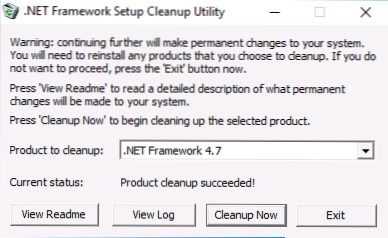
Es sollte berücksichtigt werden, dass das Dienstprogramm die Komponenten, die ein integraler Bestandteil von Windows sind. Zum Beispiel löschen .Netto -Framework 4.7 In Windows 10 Creators -Update mit ihrer Hilfe funktioniert nicht, sondern mit einer hohen Wahrscheinlichkeit des Problems der Initialisierung, aber mit hoher Wahrscheinlichkeit .Net Framework kann in Windows 7 durch Löschen von Versionen behoben werden .Netto -Framework 4.X im Reinigungswerkzeug und anschließende Installation von Version 4.7 von der offiziellen Seite.
Weitere Informationen
In einigen Fällen kann eine einfache Neuinstallation des Programms, das dazu führt, dass es den Fehler korrigiert. Oder in Fällen, in denen der Fehler am Eingang zu Fenstern erscheint (t.e. Wenn Sie ein Programm in einer Buslast starten) ist es möglicherweise sinnvoll, dieses Programm aus einer Buslast zu entfernen, wenn dies nicht erforderlich ist (siehe. Automobilladeprogramme in Windows 10).
- « So laden Sie D3D11 herunter.DLL und Fix D3D11 -Fehler beim Starten der Spiele
- Bester Launcher für Android »

